本文将从以下四个方面详细阐述实现局域网文件共享的简单方法与步骤:1、准备网络环境;2、设置共享文件夹;3、配置共享权限;4、访问共享文件夹。通过这些步骤,您可以很容易地在局域网内实现文件共享。
1、准备网络环境
首先,确保所有计算机都连接到同一个局域网中。您可以通过查看网络连接设置来确认所有计算机都接入了同一个路由器或交换机。另外,确保所有计算机都处于同一子网下,这样才能实现正常的局域网文件共享。
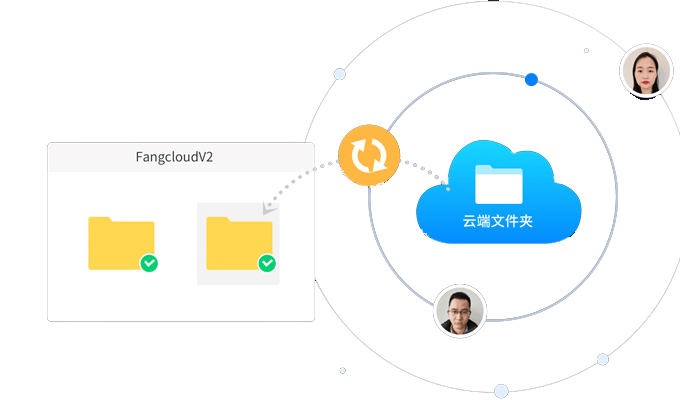
其次,检查网络连接是否正常。确保网络连接稳定并且能够相互通信。如果网络连接存在问题,需要解决网络故障,确保网络畅通。
之后,如果有防火墙或软件,需要关闭或配置允许局域网文件共享的相关规则。防火墙可能会阻止局域网内的文件共享,因此需要做出相应的设置。
2、设置共享文件夹
在需要共享文件的计算机上,选择要共享的文件夹或文件。右键点击该文件夹或文件,选择“属性”,进入“共享”选项卡。在共享设置中,勾选“共享此文件夹”选项,并可以设置共享文件夹的名称。
此外,还可以设置权限,即允许哪些用户可以访问共享文件夹。可以添加具体的用户或用户组,并设置其权限级别,如读取、写入、修改等。根据实际需求,设置合适的权限。
完成以上设置后,点击“应用”和“确定”按钮,共享文件夹即设置完成。其他计算机就可以通过局域网访问这个共享文件夹了。
3、配置共享权限
在访问共享文件夹的计算机上,打开文件资源管理器,输入共享文件夹的路径(如\\计算机名\共享文件夹名称),按回车键即可访问共享文件夹。如果需要输入用户名和密码进行验证,输入对应的账户信息即可。
如果访问失败,可能是由于共享权限配置不正确导致的。需要检查共享文件夹的权限设置、网络连接是否正常等因素,进行相应的调整和修正。确保共享权限设置正确,才能够正常访问共享文件夹。
在访问共享文件夹时,也可以创建映射网络驱动器,方便将共享文件夹映射为本地磁盘,使用起来更加方便快捷。
4、访问共享文件夹
当设置好共享文件夹,并配置好共享权限后,其他计算机就可以通过局域网访问这个共享文件夹了。在文件资源管理器中输入共享文件夹的路径,即可查看共享文件夹内的文件和内容。
在访问共享文件夹时,可以对文件进行复制、粘贴、剪切等操作,实现文件互相传输和共享。不仅可以访问文件夹内的文件,还可以向文件夹中存储文件,实现双向的文件共享功能。
需要注意的是,为了文件和隐私保护,建议在共享文件夹完成文件传输后及时关闭共享或调整共享权限,避免他人未经允许访问您的文件。
通过以上准备网络环境、设置共享文件夹、配置共享权限和访问共享文件夹的简单方法和步骤,您可以实现局域网内的文件共享。按照以上步骤进行设置和操作,就可以在局域网内方便地共享文件,提高工作效率和协作能力。



